
راهنمای رفع خطاهای آنتی ویروس ESET در هنگام آپدیت
راهنمای رفع خطاهای آنتی ویروس ESET در هنگام آپدیت
راهنمای رفع خطاهای آنتی ویروس ESET در هنگام آپدیت برای مواقعی که با یکی از مشکلات زیر مواجه می شوید مرتبط می باشد:
- پس از ارتقای نرم افزار، امکان فعال سازی وجود ندارد.
- نرم افزار آنتی ویروس شما مثل تصویر زیر، خطای “Modules update failed” را نمایش می دهد.
- خطای undocumented serious error (0x210a)
این مطلب به محصولات زیر مربوط می گردد:
ESET NOD32 Antivirus
ESET Internet Security
همیشه سعی کنید از آخرین نسخه آنتی ویروس ESET استفاده نمائید. بسیاری از اشکالاتی که احیانا در حین کار کردن با آنتی ویروس های ESET، شما با آنها برخورد می کنید، در آخرین نسخه منتشر شده رفع گردیده اند. اکیدا توصیه می گردد که آنتی ویروس ESET خود را به آخرین نسخه ارتقاء دهید.
1- از صحت کارکرد ارتباط اینترنت خود مطمئن شوید. جهت اطمینان بیشتر بررسی کنید که آیا وب سایت اصلی ESET برای شما قابل دسترس باشد.
2- نرم افزار آنتی ویروس تحت ویندوز خود را باز کنید. چگونه آنتی ویروس ESET تحت ویندوز خود را اجرا کنیم؟
3- با فشردن دکمه F5 وارد بخش تنظییمات پیشرفته شوید.
4- گزینه Update را کلیک کرده و گزینه General را باز کنید. سپس روی گزینه Clear کلیک کرده و Ok را انتخاب کنید.
چرا دکمه Clear به رنگ خاکستری درآمده است؟
چنانچه دکمه Clear خاکستری رنگ شده یا به نمایش در نیامد، سیستم خود را ریستارت نموده و مجددا اقدام به بروز رسانی نمائید. می توانید بعد از ریستارت سیستم، مراحل 2 تا 4 را مجددا انجام دهید تا دکمه Clear نمایان شود.
5- سیستم خود را ریستارت نمائید.
6- پس از بالا آمدن سیستم، در پنجره اصلی نرم افزار، گزینه Update و سپس Update now را انتخاب کنید.
در صورتیکه شما امکان دریافت بروز رسانی ها را داشته باشید، پیام Virus signature database is up to date به نمایش درخواهد آمد. در صورت برطرف نشدن مشکل، نرم افزار را حذف و مجددا نصب نمائید.
برای نسخه های 8 و پائین تر:
همیشه سعی کنید از آخرین نسخه آنتی ویروس ESET استفاده نمائید. بسیاری از اشکالاتی که احیانا در حین کار کردن با آنتی ویروسهای ESET، شما با آنها برخورد می کنید، در آخرین نسخه منتشر شده رفع گردیده اند. اکیدا توصیه می گردد که آنتی ویروس ESET خود را به آخرین نسخه ارتقاء دهید. دانلود رایگان جدیدترین نسخه آنتی ویروس های ESET.
1- از صحت کارکرد ارتباط اینترنت خود مطمئن شوید. جهت اطمینان بیشتر بررسی کنید که آیا وب سایت اصلی ESET برای شما قابل دسترس باشد.
2- نرم افزار آنتی ویروس خود را باز کنید. چگونه آنتی ویروس ESET تحت ویندوز خود را اجرا کنیم؟
3- با فشردن دکمه F5 وارد بخش تنظییمات پیشرفته شوید.
4- گزینه Update را کلیک کرده و گزینه Settings را باز کنید. سپس روی گزینه Clear کلیک کنید.
در نسخه های 7 به قبل: گزینه Update را کلیک کرده و گزینه Update را باز کنید. سپس روی گزینه Clear کلیک کنید.
چرا دکمه Clear به رنگ خاکستری درآمده است؟
چنانچه دکمه Clear خاکستری رنگ شده یا به نمایش در نیامد، سیستم خود را ریستارت نموده و مجددا اقدام به بروز رسانی نمائید. می توانید بعد از ریستارت سیستم، مراحل 2 تا 4 را مجددا انجام دهید تا دکمه Clear نمایان شود.
5- مطمئن شوید که نام کاربری و کلمه عبور خود را به درستی وارد نموده اید.
6- سیستم خود را ریستارت نمائید.
7- پس از بالا آمدن سیستم، در پنجره اصلی نرم افزار، گزینه Update و سپس OK را انتخاب کنید. در صورتیکه شما امکان دریافت بروز رسانی ها را داشته باشید، پیام Virus signature database is up to date به نمایش درخواهد آمد. در صورت برطرف نشدن مشکل، نرم افزار را حذف و مجددا نصب نمائید.
خطای (undocumented serious error (0x210a
راهنمای رفع خطاهای آنتی ویروس ESET در هنگام آپدیت خطای (undocumented serious error (0x210a
این مشکل عمدتا به معنای عدم دسترسی به سرورهای ESET می باشد:
بعنوان راه حل باید DNS را تغییر دهید.
این خطا مربوط به DNS های سرویس دهنده اینترنت شما می باشد و برای رفع این خطا باید DNS کانکشن اینترنت خود را عوض کنید. پیشنهاد میکنیم از DNS های گوگل یا کلود فلر استفاده کنید.
1- DNS های 8.8.8.8 و 4.2.2.4 رو به صورت دستی ست کنید بعد امتحان کنید.
2-به همین سادگی خطا رفع می شود.












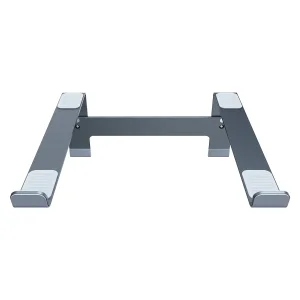



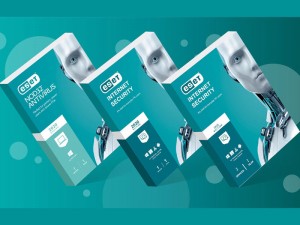
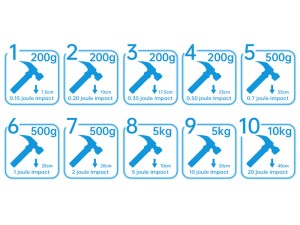




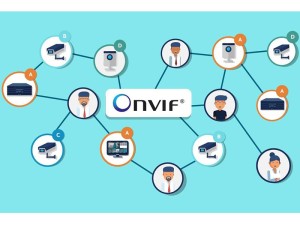
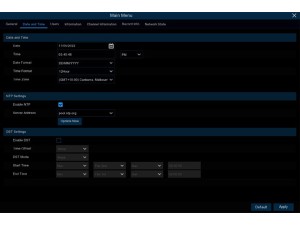
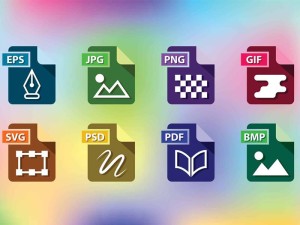
لطفاً برای ارسال نظر ابتدا وارد حساب کاربری خود بشوید
اگر تاکنون ثبت نام نکرده اید ، روی این لینک کلیک کنید